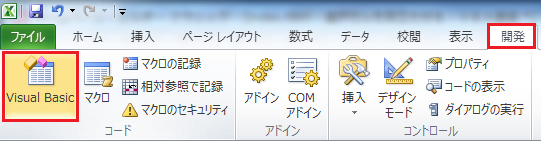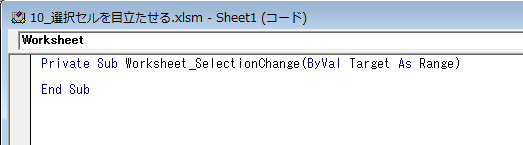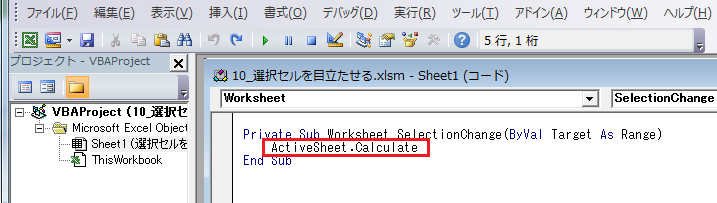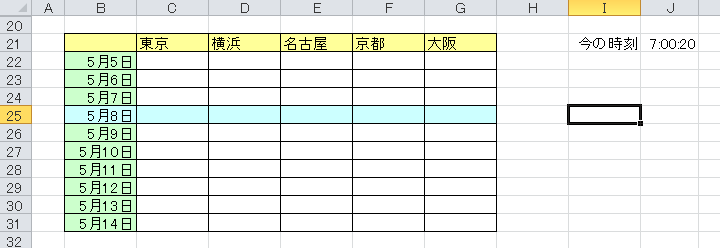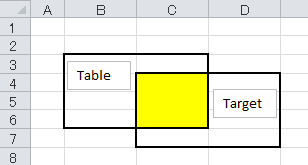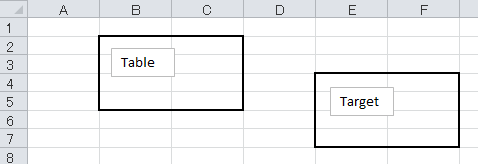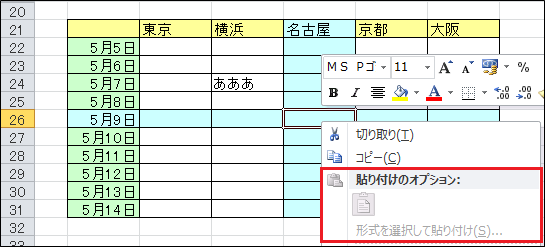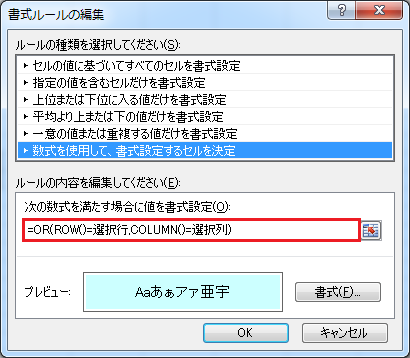仕様
下の表イメージ

表の中のセルを選択すると、選択セルと同じ行、および
同じ列のセルがハイライト(薄い水色)される。
同じ列のセルがハイライト(薄い水色)される。

条件付き書式
条件付書式で条件を満たす場合にセルの色を「薄い水色」で設定します。
必要な関数
CELL("row") ,
CELL("col")
それぞれアクティブな(選択されている)行/列番号を返す
ROW(Target) , COLUMN(Target)
それぞれ、Targetの開始行/列番号を返す
Targetは表の範囲に付けた名前
それぞれアクティブな(選択されている)行/列番号を返す
ROW(Target) , COLUMN(Target)
それぞれ、Targetの開始行/列番号を返す
Targetは表の範囲に付けた名前
設定条件
設定した条件は、以下の条件を満たすこと
・セルの行番号が選択されているセル(以降アクティブセルと呼ぶ)の行番号と等しい、
・または、列番号が選択されているアクティブセルの列番号と等しい
・または、列番号が選択されているアクティブセルの列番号と等しい
設定する数式
以上を数式化すると、
=OR(ROW()=CELL("row"),COLUMN()=CELL("col"))
アクティブなセルの行または列番号が、選択セルと一致
条件付き書式
動作確認
現在と異なるセルを選択して、ファンクションキーの[F9]を押します。
[F9]はワークシート内を再計算するショートカットキーです。

エクセルファンクションキー一覧
選択セルを含む行列がハイライトされるさることを確認します。
右隣の「今の時刻」が変化することにより、セル内が再計算されたことがわかります。
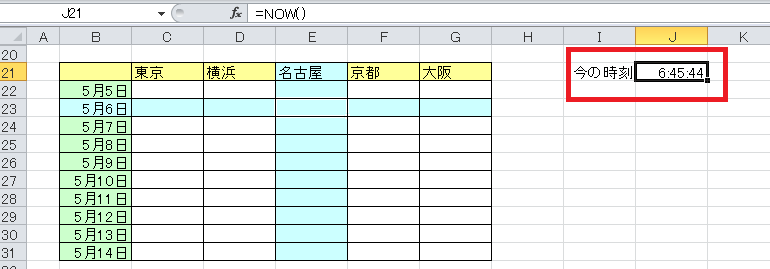
ただし・・・・・・・・・・・・・・・・
いちいち[F9]キーを押すのも面倒ですね!
CELL関数は現在アクティブなセルの情報を返してくれるのですが、
残念なことに、アクティブセルが変更された場合に自動では再計算してくれません
そこで、セルを選択しただけ自動でハイライトされるように、少しだけマクロ(VBE)を使用することにします。
すなわち、選択セルが変更されたときに再計算されるようにすることです。
エクセルのVBEはイベントドリブン方式(事象型駆動)で、事象が発生したときに該当プログラムが呼び出される)となっています。
この場合、イベント(選択セルが変更された)は SelectionChange となりますので、 この中にコードを書きます。
[F9]はワークシート内を再計算するショートカットキーです。

エクセルファンクションキー一覧
選択セルを含む行列がハイライトされるさることを確認します。
右隣の「今の時刻」が変化することにより、セル内が再計算されたことがわかります。
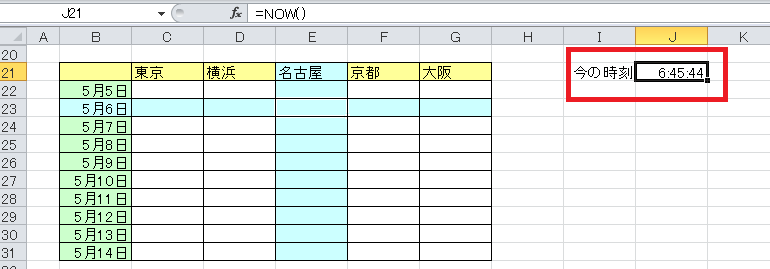
ただし・・・・・・・・・・・・・・・・
いちいち[F9]キーを押すのも面倒ですね!
CELL関数は現在アクティブなセルの情報を返してくれるのですが、
残念なことに、アクティブセルが変更された場合に自動では再計算してくれません
そこで、セルを選択しただけ自動でハイライトされるように、少しだけマクロ(VBE)を使用することにします。
すなわち、選択セルが変更されたときに再計算されるようにすることです。
エクセルのVBEはイベントドリブン方式(事象型駆動)で、事象が発生したときに該当プログラムが呼び出される)となっています。
この場合、イベント(選択セルが変更された)は SelectionChange となりますので、 この中にコードを書きます。